win10任务栏Intel快速存储技术图标消失了如何找回
一位windows10正式版系统用户反馈,每次打开电脑,任务栏通知区域都会显示Intel快速存储技术图标。可是,最近他却发现该图标突然消失不见了,要怎么办呢?接下来,系统城小编就为大家介绍具体找回方法。
具体如下:
1、打开控制面板,点击选择里面的“通知区域图标”。
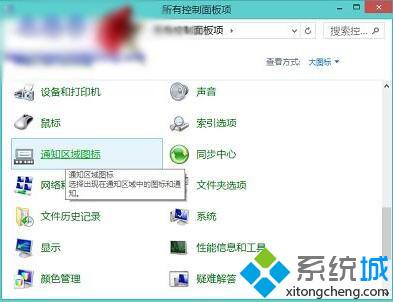
2、在通知区域图标窗口,找到IAStorIcon,点击后面的向下按纽,点击选择里面的“显示图标和通知”或者“仅显示通知”。
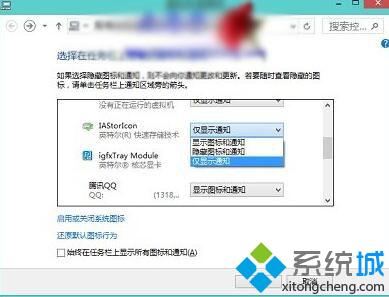
温馨提示:如果里面找不到这个项目,可以去主板官网或者品牌机官网下载,Intel快速存储技术驱动程序,并重新安装。
win10任务栏Intel快速存储技术图标消失问题的解决方法就给大家介绍到这里了。遇到类似情况的朋友,不要太过紧张,只要按照上面的步骤手动操作一遍就可以了。
相关教程:微信图标在任务栏找不到了怎么办通知栏不显示消息英特尔快存技术卸载文件夹消失了怎么找回我告诉你msdn版权声明:以上内容作者已申请原创保护,未经允许不得转载,侵权必究!授权事宜、对本内容有异议或投诉,敬请联系网站管理员,我们将尽快回复您,谢谢合作!










